bios设置光驱启动图文教程
- 分类:教程 回答于: 2017年03月04日 00:00:00
bios设置光驱启动的方法是什么呢?如果电脑系统出现问题之后,电脑系统重装有很多种,比如光盘安装方法,但一般的电脑默认设置第一启动盘是硬盘,这时我们就需要bios设置光驱启动了,那么,我们怎么bios设置光驱启动呢?接着跟小编一起来看看吧!
BIOS设置光驱启动----台式机设置方法
第一步、启动电脑之后,在提示“Press DEL to run Setup”的地方,按键盘上的Del键:
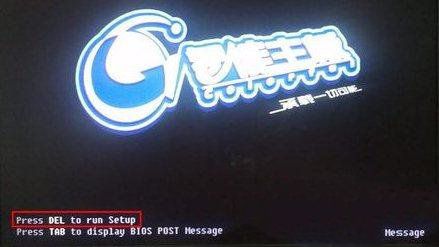
第二步、使用上下左右四个光标键,调整光标到“Advanced BIOS Features”处,然后按回车键:
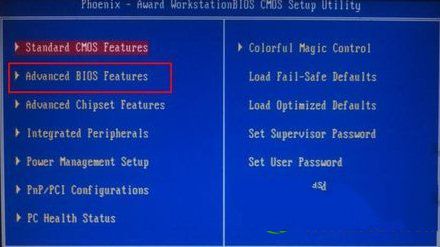
第三步、光标定位到在“First Boot Device”处,然后按回车键:
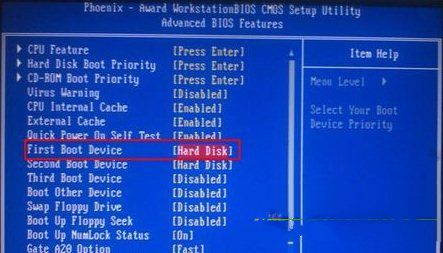
第四步、光标定位到CDROM处,然后按回车键:

第五步、设置完成之后,按键盘上的F10键,弹出保存退出菜单,输入Y后回车,即可重启电脑,并从光驱启动电脑:

第一步、笔记本启动的时候,仔细观察启动界面上的提示。
本文中的提示是“Press [F2] for SETUP”,那么,在此界面上按F2键,即可进入到BIOS设置界面:

第二步、使用光标键定位到BOOT位置,然后阅读右侧的修改设置的方法。
本文中的笔记本,设置方法是使用光标键定位,然后按F5键将选中项目向下移动,F6键将选中项目向上移动。因此,本文的设置方法为光标定位到第一个项目,即硬盘处,然后按F5键:
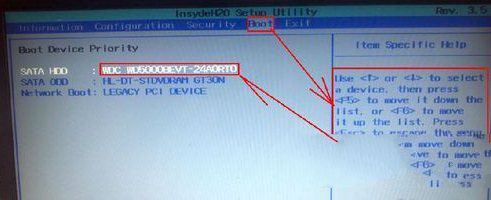
第三步、让含有DVDRAM字样的条目(电脑配置不同,但只要出现DVD,或者CD等字的设备,一般都是光驱)处在最上方,即第一启动设备,即表示设置成功:
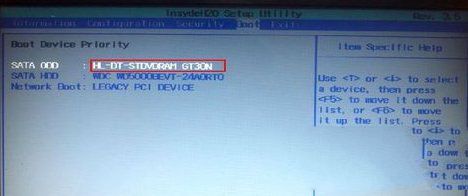
第四步、按键盘上的F10键,然后选择YES后,回车即可重启电脑,并且从光驱启动:

快速一次光驱启动笔记本设置方法
修改了BIOS以后,以后每次的启动顺序都是按照修改后的执行的,那么,如果只是想本次启动从光驱启动的话,请按照以下方法进行设置。
第一步、仔细阅读启动界面上的提示,如,本文中电脑的提示是“Press [F12] for boot device selection menu”,因此,按F12键即可进入启动顺序选择界面:

第二步、启动设备选择界面如下图所示:
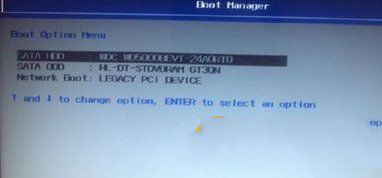
第三步、光标定位到含有DVDRAM(或者DVD,CD等)字样的设备上按回车,即可从光驱上启动电脑:
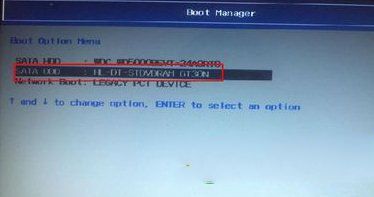
bios设置光驱启动图文教程到这里就全部结束了,如果设置为光驱启动之后,光驱里没有可引导启动的光盘,那么,电脑会接着从下一个启动的设备上尝试启动。
 有用
26
有用
26


 小白系统
小白系统


 1000
1000 1000
1000 1000
1000 1000
1000 1000
1000 1000
1000 1000
1000 1000
1000 1000
1000 1000
1000猜您喜欢
- 如何利用视频分割器高效编辑视频:专业..2024/06/25
- 3050显卡性能和1660ti哪个好2021/10/17
- 重装系统软件使用的方法-怎么使用重装..2022/01/05
- 电脑运行慢的解决方法2015/07/06
- 电脑桌面壁纸怎么设置2022/10/23
- 联想g450系统重装教程2016/12/30
相关推荐
- 删除Word空白页的方法2023/12/20
- 什么是一键备份还原系统2023/11/16
- 江西新华电脑学校:培养IT精英,引领科技..2024/01/27
- google浏览器打不开网页怎么办..2023/04/22
- 一键重装器哪个好2016/09/24
- 2017系统之家重装大师工具安装方法图..2017/08/11














 关注微信公众号
关注微信公众号



